1、我们可以到浏览器搜搜...
每个人想给自己电脑安装的系统都不一样,其实各个版本的系统安装步骤都是一样的,小编这里就给大家演示一下win7旗舰版U盘安装的教程。
1、我们可以到浏览器搜搜下载火(xiazaihuo.com)一键重装系统,然后点击下载。

2、关闭杀毒软件,点击界面左侧的“制作系统”,点击“开始制作”下一步。
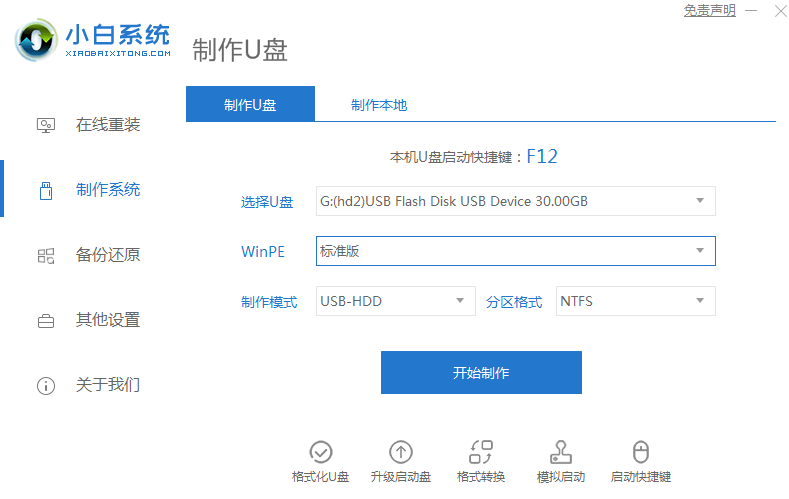
3、勾选向需要安装的win7系统,点击界面右下角的“开始制作”按钮。

4、等待下载火(xiazaihuo.com)提示“启动u盘制作成功”后,就可以直接拔出u盘了。

图文详解U盘重新装系统桌面装
重装系统的方法很多,可以在线重装,u盘装系统等等.其中u盘重装系统比较传统也多人使用.很多网友遇到电脑故障的时候也想自己u盘重装系统解决,
5、将u盘插入需要重装的电脑,开机快速断续的按热键进入快速启动菜单,进入快速启动菜单界面后,选择u盘启动项按回车键进入PE选择界面。

6、上下键移到“启动win10x64PE(2G以上内存运行)”按回车键进入。

7、选择一个自己需要安装的系统版本点击“安装”,目标分区一般为“C盘”,然后点击“立即安装”。等待系统安装完成后,按照提示拔掉u盘,点击“立即重启”电脑就可以了。

8、现在进入以下界面,系统安装完成。

上述就是win7旗舰版U盘安装的过程了,纯净版的安装也是一样的过程,在选择系统安装的时候选择纯净版的就行。
以上就是电脑技术教程《电脑系统win7旗舰版纯净版u盘安装教程》的全部内容,由下载火资源网整理发布,关注我们每日分享Win12、win11、win10、win7、Win XP等系统使用技巧!U盘装lenovo win7 32教程详细图文版
相信大家在重装系统的时候很多用户都会选择使用u盘来重装系统.因为u盘重装系统是相对来说比较简单的方法.很多用户问小编怎么使用U盘装lenovo win7 32.那么今天小编就来跟大家分享一下U盘装lenovo win7 32教程详细图文版.






